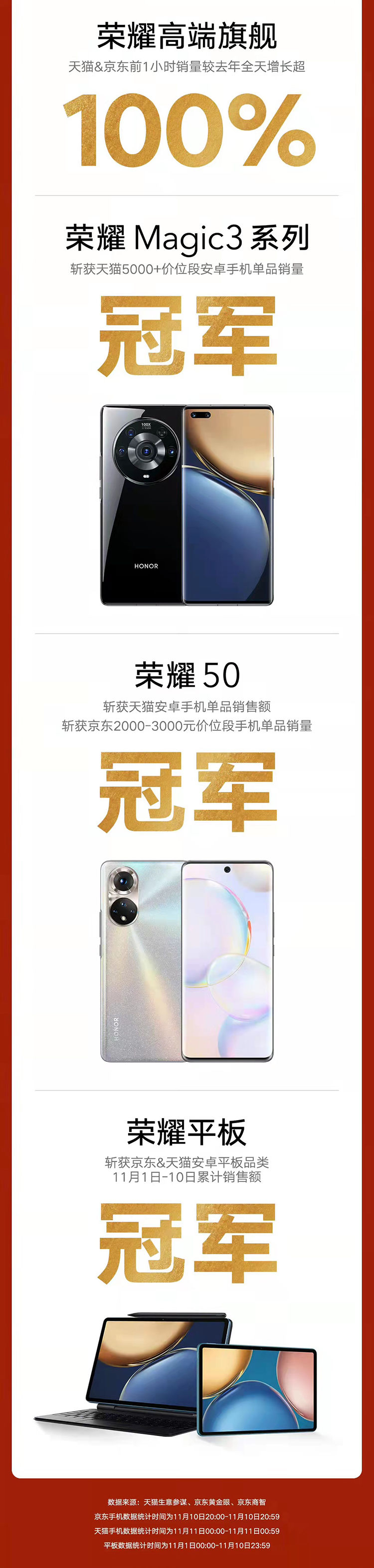Windows 8是美国微软开发的新一代操作系统,Windows 8共有4个发行版本,分别面向不同用户和设备 。于2012年10月26日发布 。微软在Windows 8操作系统上对界面做了相当大的调整 。取消了经典主题以及Windows 7和Vista的Aero效果,加入了ModernUI,和Windows传统界面并存 。同时Windows徽标大幅简化,以反映新的Modern UI风格 。前身旗形标志转化成梯形 。 Windows8系统自带图片浏览器,不过用户在使用该功能时难免会遇到一些问题 。比如用户在图片库里增加新图片,无法直接打开查看,提示“此视图中没有任何文件或文件夹”需要重新开打图片库才能查看 。由于新添图片到Win8照片应用后不能直接显示,带来一些不必要的麻烦 。那么遇到此故障问题时该怎么解决呢?下面小编来告诉大家解决方法 。

文章插图
解决方法:
1、从屏幕右边缘向中间轻扫,然后点击“搜索” 。(如果使用的是鼠标,则指向屏幕右下角,然后将鼠标指针向上移动,再单击“搜索”;
2、在搜索框中输入“文件资源管理器”,然后在结果中点击或单击“文件资源管理器”;
3、点击或单击“查看”选项卡;
4、点击或单击“选项”,然后点击或单击“更改文件夹和搜索选项”;
5、点击或单击“查看”,然后清除“始终显示图标,永不显示缩略图”旁边的复选标记;
【Win8系统打开图片浏览器提示“此视图中没有任何文件或文件夹”怎样办】 6、点击或单击“确定” 。
Win8系统打开图片浏览器提示“此视图中没有任何文件或文件夹”的解决方法分享到这里了,有需要的用户可以参考本文方法来解决,希望可以帮助到大家 。
推荐阅读
- Win8系统玩植物大战僵尸出现闪退的处理方案
- win8升级win10系统出现出错0x80070003怎样处理
- React受控组件和非受控组件之间的区别 – ReactJS实战教程
- jQuery中如何检查字符串以特定字符串开头/结尾()
- 算法设计(打印给定集合的所有子集的总和)
- 算法(检查二叉树是否包含大小为2或更大的重复子树)
- Python如何从列表中删除空元组()
- IP寻址和无类寻址简介
- PHP Ds Map apply()函数用法示例